מקשי פונקציה ומקשי שינוי מקלים על ביצוע משימות ב-Mac. מקשי הפונקציות מאפשרים לך לכוונן במהירות את עוצמת הקול או בהירות המסך. ומקשי שינוי עוזרים לך להשתמש בקיצורי דרך לדברים כמו העתקה, הדבקה וצמצום חלונות.
העניין הוא שלא כל קיצור מקלדת באמצעות המקשים הללו נוח לכולם. ייתכן שתעדיף להשתמש במפתחות שונים עבור דברים מסוימים. אז אם תרצה להקדיש מעט זמן להתאמה אישית של ה-Mac שלך, נראה לך כיצד למפות מחדש את מקשי הפונקציה והמקש כדי שיהיו שימושיים ביותר עבורך.
קָשׁוּר:
- כיצד למפות מחדש את לחצן מקלדת Caps Lock ב-iPadOS
- מדוע כדאי לשקול מקלדת מכנית עבור ה-Mac שלך
- כיצד להשיג מקלדת מלאה ב-Apple Watch להקלדת טקסט
- אפל רושמת פטנט על טכנולוגיית מקלדת אופטית עבור מכשירי Mac עתידיים
תוכן
- מיפוי מחדש של מקשי פונקציות ב-Mac
- מיפוי מחדש של מקשי שינוי ב-Mac
-
הפוך את מקלדת ה-Mac שלך לשימושית יותר עבורך
- פוסטים קשורים:
מיפוי מחדש של מקשי פונקציות ב-Mac
ה מקשי הפונקציה במקלדת שלך נמצאים בשורה העליונה, מתחילים ב-F1 ומסתיימים ב-F12. לכל מקש יש מחוון מודפס לאיזו פונקציה הוא יבצע. כדוגמאות, F1 ו-F2 מקטינים ומגדילים את בהירות המסך בהתאמה.

האפשרות הראשונה שיש לך עם מפתחות אלה היא להשתמש בהם למטרה המודפסת שלהם או להשתמש בהם רק כאשר הם בשילוב עם Fn מקש שנמצא בפינה השמאלית התחתונה של המקלדת.
כדי לשנות את האופן שבו אתה משתמש במפתחות אלה, עבור אל שלך העדפות מערכת עם הסמל ב-Dock או סמל של אפל > העדפות מערכת מסרגל התפריטים.
- ב העדפות מערכת, בחר מקלדת.
- לחץ על מקלדת.
- סמן את התיבה עבור השתמש ב-F1, F2 וכו'. מקשים כמקשי פונקציות סטנדרטיים אם ברצונך להשתמש בהם בעת החזקת מקש Fn. אם אתה מוצא שקל יותר פשוט ללחוץ על המקש מבלי להחזיק Fn, בטל את הסימון בתיבה זו.
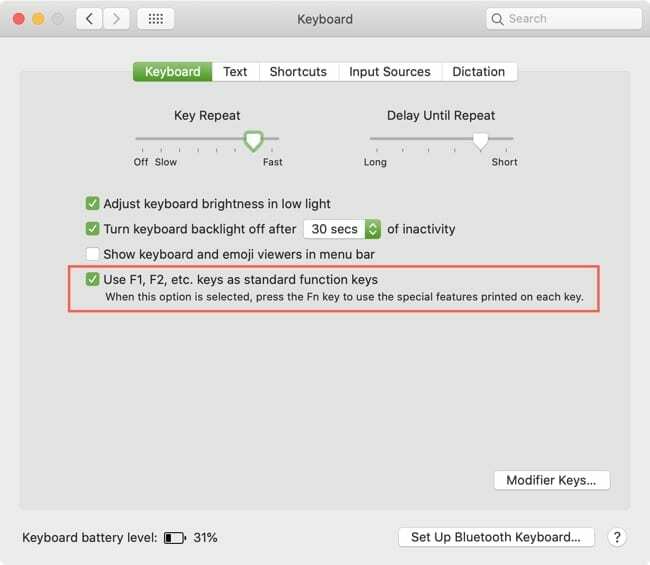
כעת, אם ברצונך למפות מחדש את מקשי הפונקציות הללו, נראה לך כיצד לעשות זאת בשלב הבא. ראשית, ודא שאתה סמן את התיבה בשלב 3 למעלה. לאחר מכן, באותו חלון העדפות מקלדת, בחר את ה קיצורי דרך לשונית.
בצד שמאל, בחר את הקטגוריה המכילה את הקטע והפעולה. לדוגמה, נבחר ב-Mission Control כי ברצוננו להשתמש במקש F6 עבור Show Notification Center. סמן את האפשרות הזו ברשימה ועם הסמן באזור הטקסט מימין, לחץ על מקש F6.
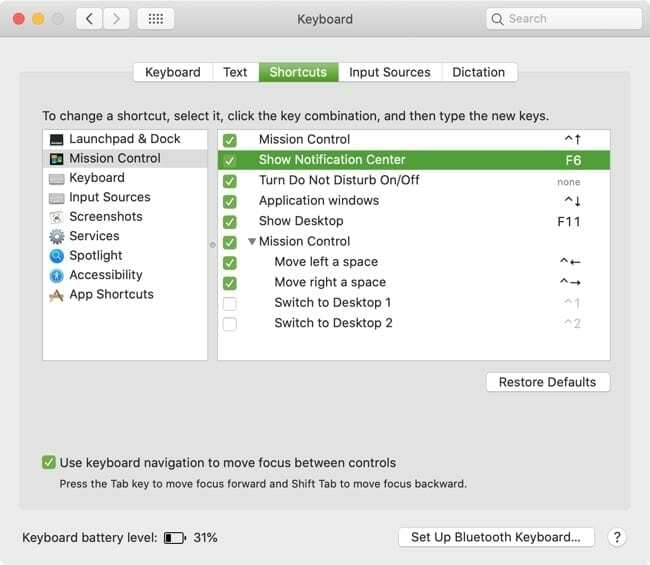
אתה יכול לסקור את האפשרויות בכל סעיף ולשנות את אלה שאתה רוצה עם מקש הפונקציה המתאים באותו אופן. ומכיוון שסימנתם את התיבה בשלב 3 לעיל, עדיין תוכלו להשתמש במקשים עבור הפונקציה המודפסת עליהם על ידי החזקת Fn כאשר תלחצו.
כשתסיים, וודא שאתה בודק את המפתחות והפעולות כדי להיות בטוח שהם עושים את מה שאתה מתכוון.
מיפוי מחדש של מקשי שינוי ב-Mac
מקשי השינוי במקלדת שלך הם אלה המשמשים יחד עם מקשים אחרים לקיצורי דרך. הם כוללים Caps Lock, Control, Option, Command ו- Function (Fn). כמה דוגמאות לקיצורי מקשים שבהם אתה עשוי להשתמש עם מקשים אלה הם Command + C להעתקה, Command + V להדבקה ו-Command + M כדי למזער חלון.
כדי לשנות את הפעולות עבור מקשי השינוי האלה, חזור להעדפות המקלדת (העדפות מערכת > מקלדת). בחר את מקלדת הכרטיסייה ולאחר מכן לחץ על מפתחות שינוי לַחְצָן.
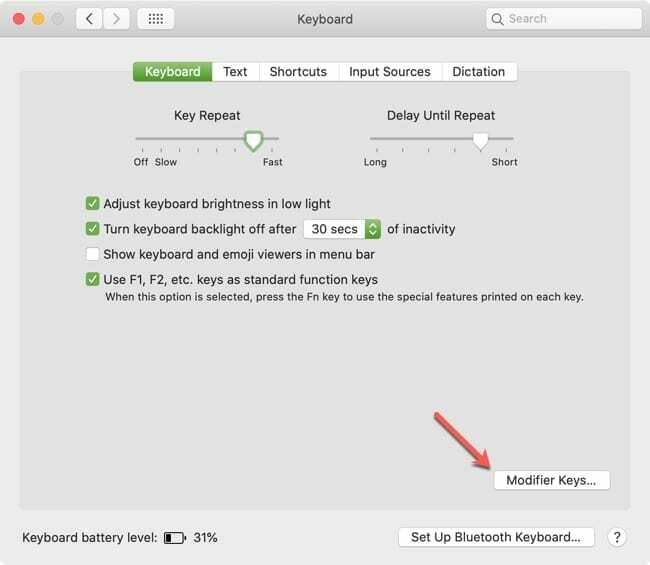
התחל בבחירתך מקלדת ברשימה הנפתחת בחלק העליון במידת הצורך.
עכשיו אתה יכול ללחוץ על תיבת תפריט נפתחת ליד כל מפתח שינוי ובחר את הפעולה שבה ברצונך להשתמש. אתה יכול גם לבחור ללא פעולה, שזה משהו שהרבה אנשים בוחרים עבור מפתח ה-Caps Lock שלהם מכיוון שהם פוגעים בו בטעות לעתים קרובות אך לעתים רחוקות משתמשים בו בכוונה.
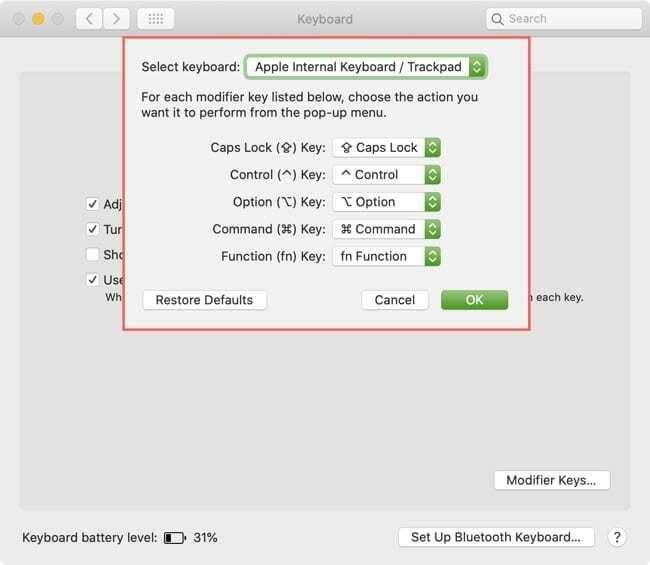
כשתסיים, לחץ בסדר ולאחר מכן נסה את מקשי השינוי המחודש שלך כדי לוודא שאתה מרוצה מהשינויים.
* זכור שההוראות שלמעלה מיועדות למקלדות אפל סטנדרטיות עבור או מובנות ב-Mac שלך. ייתכן שיש לך מקשי פונקציות שונים אם אתה משתמש במקלדת של צד שלישי.
הפוך את מקלדת ה-Mac שלך לשימושית יותר עבורך
לא משנה אילו משימות תבצע ב-Mac שלך, המפתח (ללא משחק מילים) הוא להקל עליך לבצע אותן. ולפעמים משהו פשוט כמו לשנות את מה שמקש במקלדת שלך עושה הוא כל מה שצריך.
האם אתה מתכוון לשנות את מה שמקשי הפונקציה או השינוי שלך עושים ב-Mac שלך? אם כן, ספר לנו כיצד אתה מחליט למפות מחדש את המפתחות שלך או אם נתקלת בבעיה כלשהי! אתה יכול להגיב למטה או להתקשר אלינו טוויטר אוֹ פייסבוק.

סנדי עבדה שנים רבות בתעשיית ה-IT כמנהלת פרויקטים, מנהלת מחלקה ומנהלת PMO. אז היא החליטה ללכת בעקבות החלום שלה וכעת כותבת על טכנולוגיה במשרה מלאה. סנדי מחזיקה א תואר ראשון במדעים בטכנולוגיית מידע.
היא אוהבת טכנולוגיה - במיוחד - משחקים ואפליקציות נהדרות ל-iOS, תוכנות שהופכות את החיים שלך לקלים יותר וכלי פרודוקטיביות שבהם אתה יכול להשתמש בכל יום, בסביבות העבודה והן בבית.
מאמרים שלה הוצגו באופן קבוע ב MakeUseOf, iDownloadBlog ועוד הרבה פרסומים טכנולוגיים מובילים.